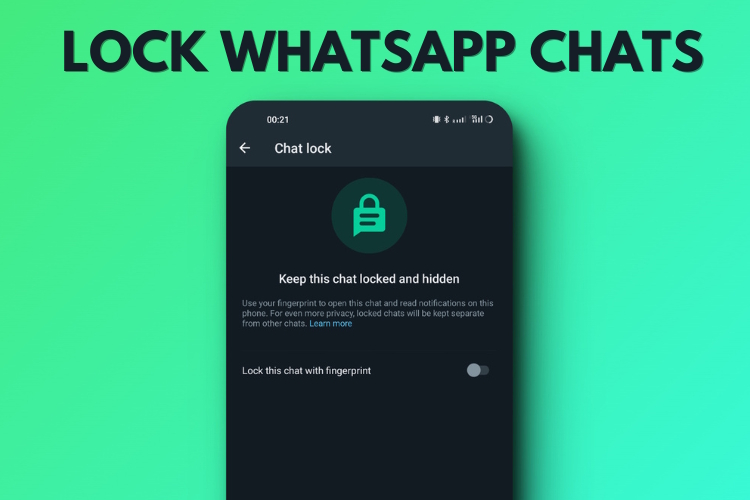Para evitar que curiosos se asomen a tus mensajes personales, WhatsApp ya permite bloquear la aplicación mediante contraseña o datos biométricos (huellas dactilares o Face ID). Sin embargo, la empresa de mensajería ahora está ampliando esta función para permitir a los usuarios bloquear chats individuales y ocultarlos de la vista. Esto significa que incluso si alguien logra acceder a su WhatsApp, no podrá ver los chats bloqueados. Dicho esto, si eres alguien que espera con ansias esta función, aprendamos cómo bloquear y ocultar los chats de WhatsApp en su teléfono Android e iOS.
Nota: Antes de continuar, es importante tener en cuenta que la función «Bloqueo de chat» de WhatsApp solo está disponible en versión beta en el momento de escribir este artículo. Se implementará para todos los usuarios de Android e iOS en las próximas semanas.
Cómo bloquear los chats de WhatsApp en Android e iOS
Para este tutorial, probamos esta característica en WhatsApp para Android (beta #2.23.9.22). Descargue la última actualización beta de Android desde Play Store o APKMirror (visita) para probar esta característica usted mismo. Los pasos probablemente serán los mismos en iPhone, así que veamos cómo activar la función «Bloqueo de chat» en WhatsApp:
- Abre la conversación del contacto que quieres bloquear en WhatsApp y presione su nombre.
- Luego, desplácese hacia abajo y toque el nuevo «Bloqueo de chat» opción.
- En este punto, queremos decirte que los chats archivados no se pueden bloquear. Si desea bloquear un chat de WhatsApp archivado, debe primero tienes que desarchivar la conversación.
- Toque en «Desarchivaren el mensaje de advertencia si es así, de lo contrario, continúe con el siguiente paso.
- Una vez archivado, active el «Bloquea este chat con tu huella digital” cambiar a Android. Verá un conmutador centrado en Face ID similar en iOS.
- WhatsApp ahora le pedirá que su conversación no se bloquee en los dispositivos vinculados. Así que tenga cuidado al usar el mismo WhatsApp en dos teléfonos. Toca «Aceptar» y confirme su huella digital o Face ID para bloquear el chat.
- ¡Y es todo! Ahora sabe cómo bloquear un chat de WhatsApp individual sin ninguna aplicación, y la aplicación lo confirma con un mensaje emergente.
Además, aún verá una notificación de mensajes nuevos en los chats bloqueados, pero estos mensajes estarán ocultos en el área de notificación. Este chat también está oculto, como explicamos a continuación.
Cómo acceder a los chats bloqueados en WhatsApp
Una vez que bloquea una conversación, WhatsApp la oculta de la pestaña «Chats» de la aplicación de mensajería. Ahora se puede acceder a estas conversaciones en una sección oculta de «Chats bloqueados», a la que le enseñaremos cómo acceder aquí. Entonces, veamos los pasos:
- Abre WhatsApp y desliza hacia abajo en el hilo para revelar la sección «Chats bloqueados».
- Ahora presione el «chats bloqueados» y use su huella digital para desbloquear estas conversaciones ocultas.
- La sección «Chats bloqueados» de WhatsApp se bloquea automáticamente una vez que regresa a la pantalla de chat principal.
Mire este breve video de demostración para comprender mejor cómo puede acceder a conversaciones bloqueadas en WhatsApp:
Cómo deshabilitar el «Bloqueo de chat» para los chats de WhatsApp
Si ya no desea bloquear y ocultar conversaciones en WhatsApp, es fácil hacerlo. Simplemente siga los pasos a continuación:
- Primero, abra el chat y toque el nombre del contacto.
- Desplácese hacia abajo y vaya a la función «Bloqueo de chat». Aquí, toque la opción «Bloquear este chat con huella digital» e ingrese su huella digital para desactivar la función.
Preguntas frecuentes
Sí, ahora es posible bloquear una sola conversación en WhatsApp. La aplicación de mensajería actualmente está probando una función de «bloqueo de chat» en versión beta y pronto comenzará a implementar la función para todos los usuarios de Android e iOS. Luego puede bloquear una sola conversación y ocultarla de personas entrometidas.
Ya no necesita archivar chats para ocultarlos de la transmisión de chat en WhatsApp. Messaging implementa un nueva función de «Bloqueo de chat» para ocultar chats individuales en su teléfono Android y iPhone. Y tendrá que desarchivar los chats para usar esta función, porque esos chats están en una sección oculta de «Chats bloqueados».

«Defensor de los viajes extremos. Amante del café. Experto en tocino total. Wannabe tv pionero».
También te puede interesar
-
Cómo el ultraciclista Kabir Rachure recorrió 900 km en bicicleta a través de Ladakh para establecer un récord
-
Google Meet obtiene una nueva función de IA generativa «Toma notas por mí»
-
Google implementa Gems e Imagen 3 en Gemini Advanced
-
Infinix Hot 50 5G con procesador MediaTek Dimensity y clasificación IP54 lanzado el 5 de septiembre: características esperadas
-
El Direct final de Nintendo para este verano estará compuesto por 40 minutos de juegos independientes y de partners para Switch